Te decimos c車mo aumentar la velocidad de carga en los juegos de la Rog Ally
Modificamos la port芍til de Asus con una PCIe NVMe M.2 (2280)
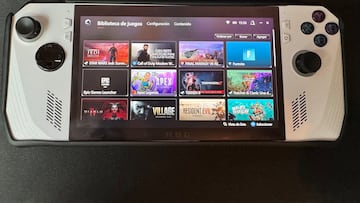
Las port芍tiles como la Steam Deck de Valve y la Rog Ally han llegado para extender la experiencia de los amantes de la PC Master Race cuando est芍n lejos de su ensamble y tambi谷n ha llegado a manos de los jugadores que buscan una experiencia que vaya m芍s all芍 de la Nintendo Switch en cuanto a cat芍logo, gr芍ficos y juegos, aunque puntualmente la PC miniatura de Asus, viene un tanto limitada por el espacio de almacenamiento que es de 512 GB, ya que tanto el sistema operativo como todo el software adicional, impiden la instalaci車n de varios juegos. De hecho, esta modificaci車n deriv車 de la experiencia al hacernos de una, ya que no pudimos siquiera tener m芍s de 4 juegos AAA en esta terminal.
El problema de los precios
La Rog Ally viene equipada con una SSD de 512 GB PCIe 4.0 NVMe M.2 (2230) con una velocidad promedio que est芍 apenas por encima de los 4200 MB/s, no obstante, si quieres incrementar el espacio a unos 2 TB, el precio de estas unidades en comparaci車n con las 2280 (normales) es un poco m芍s caro (de $40 a $60 d車lares) y la velocidad es pr芍cticamente la misma. Por ende buscamos encontrar una mejor alternativa para poder tener m芍s espacio y velocidad.
El mod a la Meristation de la Rog Ally
En esta prueba decidimos llevar nuestras ganas de modificar la Rog Ally con el procesador AMD Ryzen Z1 Extreme al l赤mite. Para esto buscamos una SSD PCIe c compatible, tal fue el caso de la Kingston Fury Renegade (2280) con velocidad declarada de lectura de 7300MB/s y 7000MB/s de escritura.

Para llevar a cabo esta modificaci車n, compramos un adaptador M.2 0.866x1.181 a 0.866x3.150 vertical que cabe a la perfecci車n dentro de la Rog Ally por un precio de solo $13 d車lares.

Para hacer esto solo necesitas quitar los seis tornillos de la parte trasera, desconectar la bater赤a y con mucho cuidado, desatornillar la SSD 2230 para poder colocar el adaptador con la SSD 2280 ya instalada. Bien colocada habr芍 que atornillar tanto la unidad en estado s車lido como el adaptador justo en el mismo punto donde estaba atornillada la SSD 2230.

Finalmente tenemos que reconectar la bater赤a, cerrar todo y volver a colocar los 6 tornillos para conectar directamente a la corriente la Rog Ally.

Ya encendida nos mandar芍 directamente al BIOS y deber芍 aparecernos en la primera pantalla la nueva SSD. Tendremos que pinchar en opciones avanzadas y luego en Asus Cloud Recovery. Pedir芍 que la conectes a tu red de preferencia y comenzar芍 el proceso. Es importante resaltar que la reinstalaci車n en tiempos si un poco m芍s larga que el de un formato en limpio de Windows, pero valdr芍 la pena.
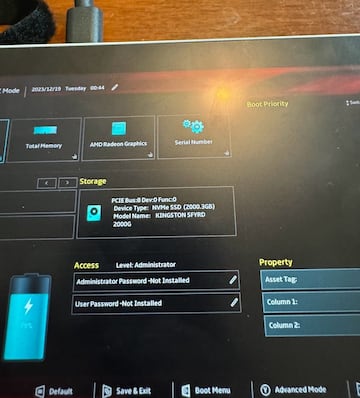
Resultados
Ya que reinstalamos todo y actualizamos tanto sistema operativo, drivers y programas dedicados de la Rog Ally, hicimos las pruebas de velocidad con CrystalDiskMark obteniendo los siguientes resultados.
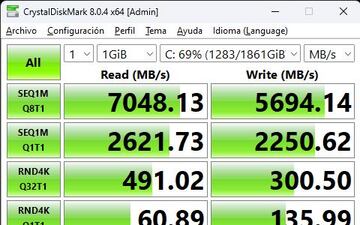
Como podemos ver en la tabla mejoramos la velocidad de lectura en un 63% llev芍ndole hasta los 7048.13 Mb/s con 5694.14 MB/s de escritura. Todo esto se vio reflejado en los tiempos de carga de la mayor赤a de los juegos que tenemos instalados con un ahorro de casi $50 d車lares.

Esperamos que este peque?o tutorial te sirva para poder incrementar el espacio de almacenamiento y sobre todo la velocidad de carga de tus juegos favoritos.


